Реклама
Виндовс има много скривених функција 5 Виндовс 7 функција које нисте знали да постојеВиндовс 7 садржи многе мало познате функције. Овде издвајамо оне импресивније који би могли да повећају вашу продуктивност и продубе љубав према Виндовс 7. Опширније за кориснике напајања.
Иако сте можда једина особа физички испред вашег екрана, то не значи да поглед на монитор треба да буде ограничен само на вас. Бројни одлични изворни Виндовс алати омогућавају вам да делите оно што видите.
Овај водич ће објаснити како можете тачно да делите шта је на вашем екрану. Вријеме за приказивање монитора може доћи ако пружате или примате техничку подршку, ако то желите изводите демонстрацију или желите да снимите како се нешто појавило - и читав низ других разлози!
Идемо доле и сазнаћемо како да снимате снимак екрана, екран и дељење екрана, а све без преузимања додатних апликација.
Основе Снимка екрана
Погледајте доле тастатуру и испробајте који тастер ће тачно снимити оно што је приказано на вашем екрану. У реду, па вероватно сте већ знали одговор не гледајући: Принт Сцреен.
Кад би се оперативни системи радили у командним линијама, тастер Принт Сцреен ће текст дословно послати на штампач. Данас снимање се спрема у ваш међуспремник Држите се те мисли: 5 разлога зашто вам треба менаџер међуспремникаКад размислите, копија пасте је чудна. Копирате ствари, али нема начина да их видите. А ако копирате оно што сте имали, нестаће - заувек. Опширније (на исти начин на који је текст и када притиснете Цопи), што значи да се може залепити директно у програме попут Пхотосхоп, Ворд и Скипе.

Ово је заиста најосновнији начин да се радна површина дели на даљину, али за неке је то можда све што је потребно. Ови снимци заслона могу бити даље уређено у програму за уређивање слика 10 бесплатних алата за уређивање фотографија да бисте максимално искористили своје снимкеШта се догодило са свим снимцима које сте направили у прошлости? Ако имате планове и идеје, ево неколико сјајних Виндовса и неколико различитих платформских алата за обраду истих. Опширније , омогућавајући ствари попут обрезивања или истицања.
Међутим, могуће је да будете мало напреднији. Притискање Алт + Принт Сцреен хватаће само активни прозор док притискате Вин + Принт Сцреен на Виндовс 8 ће сачувати слику на вашем диску.
Како узети боље снимке заслона
Можда ће доћи време када желите мало даље од онога што нуде ове команде на тастатури. Ово је место где Виндовс услужни програм под називом Сниппинг Тоол 8 скривених алата у оперативном систему Виндовс 7 још увек не можете да знатеВиндовс 7 никако није нови оперативни систем. Због тога сам био двоструко изненађен када сам схватио да у Виндовс-у 7 још увек постоје неки скривени алати за које нисам знао. Чак и ако... Опширније добро долази. Ово је апликација која ће снимите, измените и сачувајте снимак заслона све у једном Како направити сјајне снимке заслона у оперативном систему Виндовс 7У принципу, снимање екрана је врло једноставно. Помоћу праве технике, можете уштедети пуно времена и гњаваже и значајно побољшати изглед ваших снимака. У овом чланку ... Опширније .
Алат за резање је на Виндовс Виста и новијим верзијама. Омогућује вам снимање одређених подручја вашег екрана и затим тренутно додавањем слике снимку оловке и означивачима одмах. Ови снимци екрана могу се затим копирати у међуспремник, сачувати и послати е-поштом, све у оквиру програма.

То је још увек прилично основно средство у шеми ствари, али убрзава процес снимања заслона када треба да се снимају само одређена подручја екрана. И не само то, али мање искусним корисницима је можда и лакше него уређивање у алатима попут Пхотосхопа Пречице на тастатури Адобе Пхотосхоп 101Било да сте почетник или професионалац, ове пречице за Адобе Пхотосхоп уштедеће вам време. Опширније или усер-фриендли Паинт. НЕТО Паинт. НЕТ: Доступан је најбољи уређивач слика који бисте требали преузетиСве слике до неке мере уређујемо. Било да се ради о једноставном обрезивању или промени величине или можда само додавању текста, лепо је имати уређивач слика који је поуздан, брз, лак за навигацију и ... Опширније .
Проблем корака снимач
За кориснике оперативних система Виндовс 7 и 8, овај модел ће бити спасилачки живот када морате разговарати са другима кроз процедуре на рачунару.
Извршите системску претрагу пср и кликните на резултат. Ово ће покренути Рецорд Степс Рецордер. Хит Старт Рецорд а затим идите на демонстрацију. Програм ће пратити све, попут ствари које кликнете или истакнете, а такође ће вам омогућити да додате коментаре на одређене делове екрана.
Када завршите, кликните Заустави запис и сачувајте датотеку. Биће излазити ЗИП датотеку Који је најбољи начин компресије датотеке? МакеУсеОф Тестови Зип, РАР и још много тогаКомпресија датотеке је важан и уобичајен задатак који корисници често питају своје рачунаре. Смањење величине датотеке олакшава слање е-поште или постављање на флеш диск. Такођер смањује пропусност и ... Опширније која садржи МХТ датотеку ваших корака. То није видео, већ страница која садржи коментарисане снимке заслона сваке акције коју изводите. Ово је посебно корисно за тимове за техничку подршку, јер им дозвољавају да виде буквално све што сте учинили, а да вам то није потребно детаљно објашњавати.
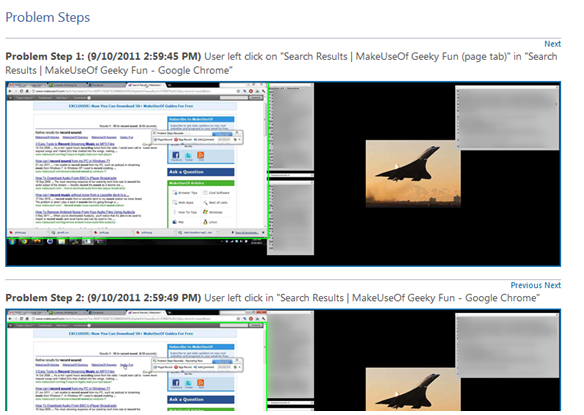
Снимач проблематичних корака такође би могао бити користан онима од вас којима тражите помоћ у породици и пријатељима. Уместо да објашњавате компликован поступак, можете да користите овај алат и пустите их да следе водич.
Иако је овај водич за изворне Виндовс алате, они који користе Виндовс КСП и Виндовс Виста и који траже сличан алат могу да користе Утилити Спотлигхт од ТецхНет-а
Виндовс Ремоте Ассистанце
Покрили смо статичке слике вашег екрана, али шта ако желите да делите оно што видите у стварном времену? То није проблем јер вас алат покрива алатом под називом Виндовс Ремоте Ассистанце (системска потрага за именом да бисте га покренули). У неком су облику још од Виндовс КСП-а. Вреди напоменути да ово није исто што и није услужни програм за даљински приступ Како ефикасно, сигурно и сигурно користити даљински приступ Опширније .
Када се покрене, програм ће вас питати да ли желите да позовете некога да вам помогне или помогнете некоме ко вас је позвао. Ако сте претходни, можете послати датотеку позивница путем е-поште или користити Еаси Цоннецт, при чему корисник који прима прима уноси код за повезивање са рачунаром.
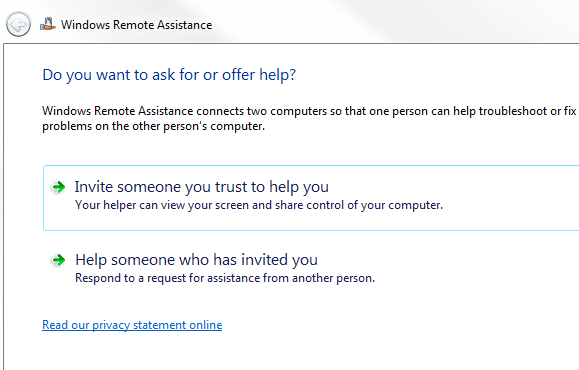
Виндовс Ремоте Ассистанце делиће екран корисника који тражи помоћ. Особа која је у вези може користити миш и тастатуру за контролу ове друге машине, ако је потребно. На пример, делитељ може да покаже проблем који има и помагач им може показати како да га превазиђу.
Постоји уграђени систем за текстуални цхат и запис сесије се може сачувати ако се на њега мора позвати касније. То је једноставан и брз начин да помогнете некоме без потребе да буде физички присутан за рачунаром.
Време је за дељење
Сада знате неке од најбољих начина за дељење екрана помоћу нативних Виндовс апликација. Без обзира да ли вам је потребно да пошаљете брзи снимак слике, детаљно документујете процедуре или делите приказ уживо на вашем екрану, ове моћне апликације које се лако користе не захтевају софтвер треће стране.
Док постоје остали програми доступни за снимање снимака заслона 4 најбоља алата за стварање упоређених снимака екранаЦТРЛ + СХИФТ + 4. Три тастера - то је све што вам је потребно за савршене снимке заслона. Не треба бити гњаважа! Испробајте ове напредне алате за снимање екрана и више се никада нећете осврнути. Опширније и слично, велике су шансе да ће они који долазе с вашим оперативним системом посао одрадити сасвим у реду.
Да ли су вам корисни услужни програми за дељење екрана корисни? Или које алтернативе више волите?
Имаге Цредитс: Одштампај од стране јохн_халл_ассоциатес, под лиценцом под ЦЦ БИ 2.0
Јое је рођен са тастатуром у рукама и одмах је почео да пише о технологији. Сада је слободни писац. Питајте ме за Лоом.


